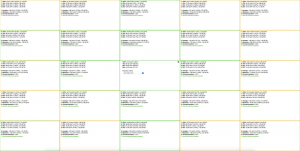Jak tweetować obrazy 4K na telefonie z systemem iOS lub Android
Twitter niedawno zaktualizował swoje aplikacje na Androida i iOS o funkcję, która naprawdę wyróżni Twoje zdjęcia. Użytkownicy mają teraz możliwość przesyłania i oglądania obrazów w rozdzielczości 4K - oto jak to zrobić.
Twitter początkowo rozpoczął testowanie przesyłania obrazów 4K na ograniczonej liczbie kont w marcu.
„Czasami lepiej powiedzieć zdjęcie lub film”, ogłosił wtedy Twitter. „W ciągu następnych kilku tygodni będziemy testować sposoby ulepszenia sposobu udostępniania i przeglądania multimediów na Twitterze”.
Czas tweetować te zdjęcia w wysokiej rozdzielczości - opcja przesyłania i oglądania obrazów 4K na Androida i iOS jest teraz dostępna dla wszystkich.
Aby rozpocząć przesyłanie i przeglądanie obrazów w rozdzielczości 4K, zaktualizuj preferencje dotyczące wysokiej jakości obrazów w ustawieniach „Wykorzystanie danych”. https://t.co/XDnWOji3nx
- Wsparcie Twittera (@TwitterSupport) 21 kwietnia 2021 r
Teraz ta funkcja jest dostępna dla wszystkich, co oznacza, że wszyscy możemy przesyłać i wyświetlać obrazy w oszałamiającej rozdzielczości 4K bezpośrednio z naszych telefonów. Przeczytaj przewodnik krok po kroku, jak uzyskać dostęp do nowej funkcji.
Jak tweetować obrazy 4K na telefonie z systemem iOS lub Android
Chociaż udostępnianie obrazów 4K obserwatorom na Twitterze w podróży brzmi świetnie w teorii, wysoka rozdzielczość może obciążyć dane mobilne. Z tego powodu dostępne są dwie opcje przesyłania obrazów 4K.
Użytkownicy mogą wybierać między publikowaniem obrazów 4K po podłączeniu do „sieci komórkowej lub Wi-Fi” lub „tylko przez Wi-Fi”, co daje Ci możliwość uniknięcia przesyłania w wysokiej jakości podczas korzystania z danych. Ta funkcja jest również domyślnie wyłączona. Oto, jak to włączyć.
Jak tweetować obrazy 4K na telefonie z systemem iOS lub Android:
- Otwórz aplikację Twitter na swoim iPhonie lub telefonie z Androidem
- Stuknij w trzy paski w lewym górnym rogu
- Kliknij „Ustawienia i prywatność”
- Kliknij „Użycie danych”
- Kliknij „Przesyłanie obrazów w wysokiej jakości” i wybierz „Przez sieć komórkową lub Wi-Fi” albo „Tylko przez Wi-Fi”, aby umożliwić przesyłanie obrazów w rozdzielczości do 4K
Możesz także kliknąć „Obrazy wysokiej jakości” i przełączyć się na „Przez sieć komórkową lub Wi-Fi” lub „Tylko przez Wi-Fi”, aby automatycznie wczytywać na osi czasu obrazy 4K własne i innych użytkowników.
Aby uzyskać więcej porad i wskazówek na Twitterze, możesz również zapoznać się z naszymi przewodnikami jak zmienić swoją nazwę użytkownika na Twitterze, jak zmienić hasło do Twittera a jeśli zdenerwujesz się na Twitterze, że przesyła filmy w rozdzielczości 4K przed tym przyciskiem cofania tweetu, jak usunąć swoje konto na Twitterze na zawsze.